Índice da página
Críticas e Prêmios
Leonardo atualizou em 27/11/2024 para Transferência entre PCs | Mais Artigos
Muitos usuários relataram que não conseguiram desinstalar completamente o Epic Games Launcher ao solucionar problemas, liberar armazenamento ou explorar plataformas de jogos alternativas. Este guia é o seu recurso ideal para desinstalar com eficácia o Epic Games Launcher. EaseUS fornecerá dicas de especialistas e instruções detalhadas sobre como desinstalar o Epic Games Launcher, seja em um computador Windows ou Mac.
Como desinstalar completamente o Epic Games Launcher?
Esta seção explorará métodos para garantir uma remoção completa mesmo quando o método padrão falhar. Ocasionalmente, o processo de desinstalação padrão pode deixar componentes residuais do Epic Games Launcher.
Antes de você fazer
Antes de iniciar o processo de desinstalação, é crucial garantir que o Epic Games Launcher não esteja sendo executado em segundo plano. Abra o Gerenciador de Tarefas pressionando (Ctrl+Shift+Esc) e verifique o Epic Games Launcher. Se estiver ativo, clique com o botão direito e selecione “Finalizar tarefa” para encerrá-lo antes de prosseguir com a desinstalação.
Caminho 1. Desinstalador gratuito e profissional - EaseUS Todo PCTrans
Desinstalar o Epic Games Launcher usando métodos tradicionais pode ser um desafio. Para uma desinstalação rápida e fácil, considere usar EaseUS Todo PCTrans Free . Ele fornece uma solução poderosa e fácil de usar para desinstalar programas teimosos como o Epic Games Launcher. Esta ferramenta abrangente também remove quaisquer entradas de registro restantes ou arquivos residuais que possam sobrecarregar seu sistema, garantindo a remoção limpa do Epic Games Launcher e de todos os arquivos associados.
Passo 1. Escolha Gerenciamento de aplicativos, clique em "Iniciar" para desinstalar seus aplicativos com segurança e reparar seus aplicativos danificados.

Passo 2. Todos os aplicativos instalados em seu PC, escolha aquele que deseja desinstalar ou reparar. (Se o processo de desinstalação falhar, você pode clicar no pequeno ícone de triângulo e selecionar "Excluir".)

Passo 3. Clique em “Desinstalar”. (Se você deseja reparar aplicativos, clique no ícone logo atrás de “Desinstalar” e escolha “Reparar”.)

Recursos do EaseUS Todo PCTrans:
- Desinstalar a Adobe Creative Cloud
- Ajude a realizar o download da Ferramenta de migração de estado do usuário (USMT)
- Desinstale o Riot Client no PC
- Mover arquivos da unidade C para a unidade D
Maneira 2. Desinstalar o Epic Games Launcher por meio das configurações do Windows
Agora, vamos aprender como desinstalar manualmente o Epic Games Launcher por meio das configurações do Windows. Siga os passos:
Passo 1. Abra as "Configurações" e pressione os botões Windows+I para abri-lo.
Passo 2. Vá em “Aplicativos”.
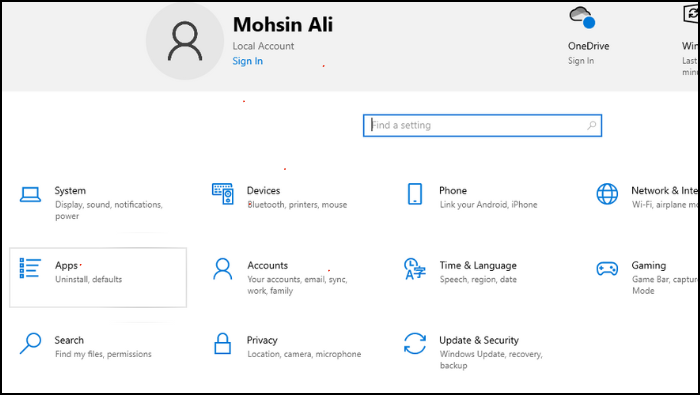
Etapa 3. Role para baixo e localize o Epic Games Launcher.
Passo 4. Clique nele e em "Desinstalar".
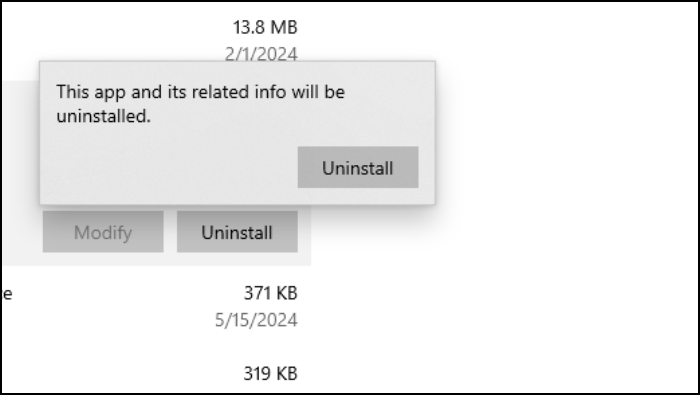
Depois de desinstalar o Epic Games Launcher, você precisa excluir a pasta Epic Game:
- Abra o File Explorer clicando no ícone da pasta amarela na barra de tarefas do Windows.
- Vá para C:\Arquivos de Programas\Epic Games.
- Clique com o botão direito na pasta Epic Games e escolha Excluir.
Finalmente, você também deve excluir os arquivos temporários:
- Digite %localappdata% no campo de pesquisa do Windows e pressione Enter.
- Clique com o botão direito na pasta Epic Games Launcher e selecione Excluir.
- Digite %temp% no campo de pesquisa do Windows e pressione Enter.
- Selecione todos os arquivos e pressione Excluir.
- Pressione Windows+R, digite temp e pressione Enter.
- Selecione todos os arquivos e pressione Excluir.
- Pressione Windows+R , digite prefetch e pressione Enter.
- Selecione todos os arquivos e pressione Excluir.
Experimente e compartilhe esta postagem com outros usuários:
Maneira 3. Desinstalar o Epic Games Launcher no Mac
Se você é um usuário de Mac e deseja desinstalar o Epic Games Launcher do seu dispositivo, veja como fazer isso. O processo de desinstalação varia entre Mac e Windows. Lembre-se de que a remoção do Epic Games Launcher também desinstalará todos os jogos instalados. No entanto, sua conta da Epic Games não será afetada pelo processo de desinstalação.
Siga os passos:
Passo 1. Abra o Finder no Dock.
Etapa 2. Navegue até “Aplicativos”.
Etapa 3. Localize o Epic Games Launcher na lista.
Passo 4. Clique com o botão direito sobre ele e selecione "Mover para a Lixeira" ou "Lixeira".
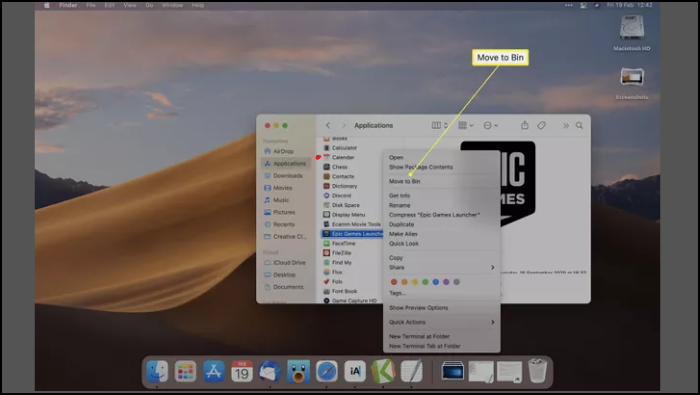
Passo 5. O aplicativo desaparecerá da sua lista de apps e seu ícone no Launchpad será removido.
Passo 6. Para concluir a remoção, esvazie a Lixeira/Lixeira.
Conclusão
Com este guia, agora você pode desinstalar o Epic Games Launcher em sistemas Windows e Mac. Quer você encontre mensagens de erro durante o processo de desinstalação padrão ou queira uma remoção mais limpa e eficiente, este guia fornece o conhecimento e as ferramentas para atingir seu objetivo.
Para uma experiência de desinstalação verdadeiramente fácil e completa, é altamente recomendável considerar o EaseUS Todo PCTrans. Esta poderosa ferramenta vai além do processo básico de desinstalação, removendo completamente o Epic Games Launcher e todos os seus arquivos associados, deixando seu sistema limpo e otimizado.
Perguntas frequentes sobre não é possível desinstalar o Epic Games Launcher
Você tem mais dúvidas sobre a desinstalação do Epic Games Launcher? Confira as perguntas frequentes abaixo!
1. Por que a Epic Games não me permite desinstalar um jogo?
Se você estiver tentando desinstalar um jogo com uma atualização pausada, o Epic Games Launcher não permitirá isso. Primeiro, você precisará cancelar totalmente a atualização antes de prosseguir com o processo de desinstalação.
2. Como você corrige problemas que impedem a instalação ou remoção de programas?
Se você estiver enfrentando obstáculos na instalação ou remoção do programa, poderá solucionar o problema usando as diretrizes de suporte da Microsoft. Veja como:
- Visite a página de suporte da Microsoft .
- Siga as instruções detalhadas para resolver problemas que bloqueiam instalações ou remoções de programas.
3. A desinstalação do Epic Games Launcher excluirá meus jogos?
Sim, desinstalar o Epic Games Launcher também removerá todos os jogos que você instalou por meio dele. No entanto, sua conta da Epic Games e quaisquer compras associadas permanecerão intactas.
Atualizado por Leonardo
"Obrigado por ler meus artigos, queridos leitores. Sempre me dá uma grande sensação de realização quando meus escritos realmente ajudam. Espero que gostem de sua estadia no EaseUS e tenham um bom dia."
Revisão do produto
-
O EaseUS Todo PCTrans é uma ferramenta simples para trocar arquivos entre duas máquinas diferentes. Com ela, você dispensa o uso de pendrives ou hospedagens em nuvem para transferir arquivos entre máquinas conectadas à rede.
![]() Leia mais
Leia mais
-
Por ser um programa simples e fácil de usar, o EaseUS Todo PCTrans é um excelente software de transferência de arquivos para qualquer usuário. Definitivamente, vale a pena utilizá-lo para manter seus programas intactos e ter certeza que todos os arquivos estão seguros.
![]() Leia mais
Leia mais
Artigos relacionados
-
4 maneiras de mover programas de SSD para HDD
![author icon]() Leonardo 2025/10/27
Leonardo 2025/10/27
-
Como reparar e desinstalar o programa Windows 11/10 | Obtenha sua resposta aqui
![author icon]() Leonardo 2024/11/27
Leonardo 2024/11/27
-
Como transferir o Word de um computador para outro [seu guia passo a passo]
![author icon]() Leonardo 2024/11/27
Leonardo 2024/11/27
-
Como transferir dados de HDD para SSD M.2 [dois métodos úteis]
![author icon]() Leonardo 2025/07/08
Leonardo 2025/07/08
Sobre EaseUS Todo PCTrans
O EaseUS Todo PCTrans pode transferir configurações, aplicativos e dados entre PCs e HDs. O software de transferência e migração do seu PC pode atualizar os dispositivos sem reinstalar.
Revisão de produto
